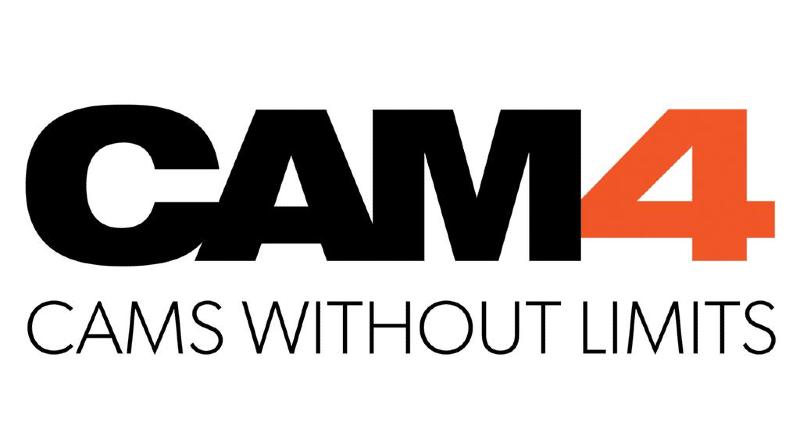
Cam4
Este grupo pertenece a todas las personas interesadas en Cam4, podrán conocer noticias, foros de... Ver más
¿Como instalar la OBS en Cam4?
-
¿Como instalar la OBS en Cam4?
Antes de instalar la OBS por favor haz un test de velocidad usando http://speedtest.xcdnpro.com Esto probará tu conexión con nuestros servidores.
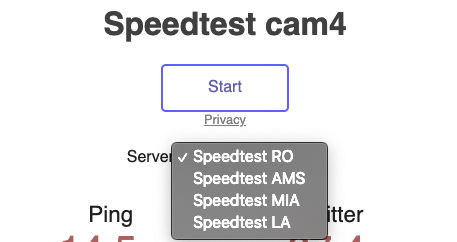
Basándote en tus resultados, estas son nuestras recomendaciones para la resolución y Bitrate (deberás elegir esto una vez configures OBS).
elocidad de subida
Resolución Bitrate superior a 9Mbits /s 1920×1080 4000 Kbps entre 5Mbits y 9 Mbits 1280×720 3000 Kbps entre 3Mbits y 5Mbits 960×720 2500 Kbps entre 2Mbits y 3Mbits 800×600 2000 Kbps inferior a 2Mbits 640×480 1000 Kbp Descarga el programa OBS de https://obsproject.com/download
Selecciona el Sistema Operativo (Windows / MacOS / Linux)
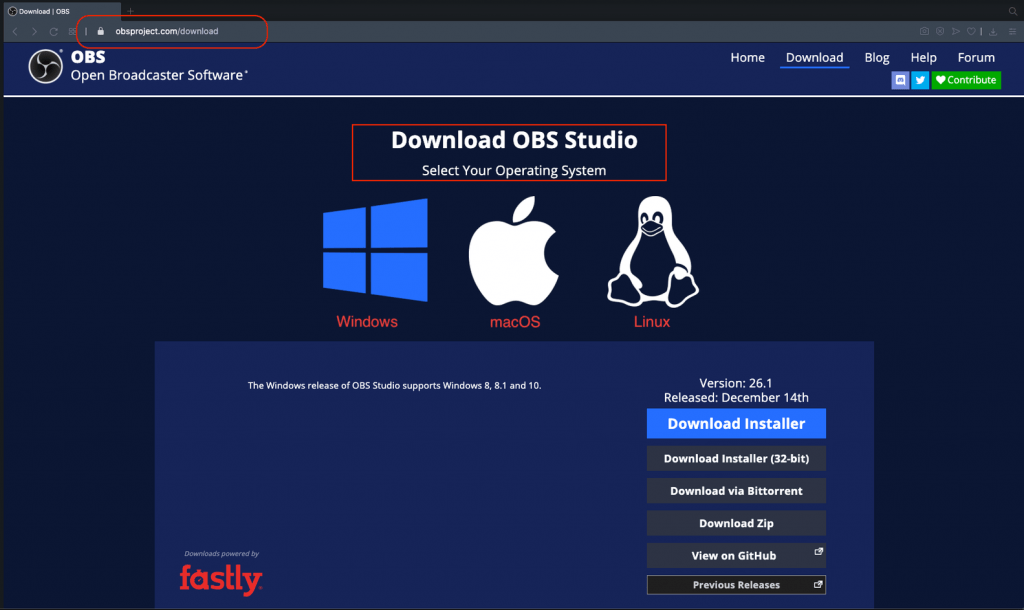
Haz clic en Descargar Instalador (Download Installer)
Una vez se haya descargado, instala la aplicación
Abre el programa OBS
La primera vez que abras OBS se te preguntará si quieres Auto Configurar OBS → Click en CANCEL
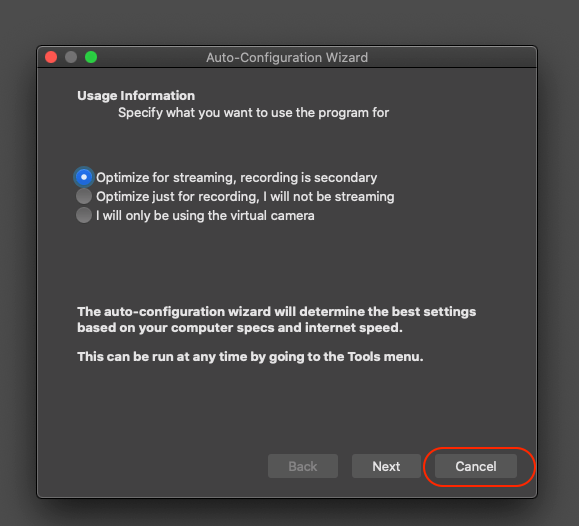 Click en + para añadir una nueva fuente de video (Video Source)
Click en + para añadir una nueva fuente de video (Video Source)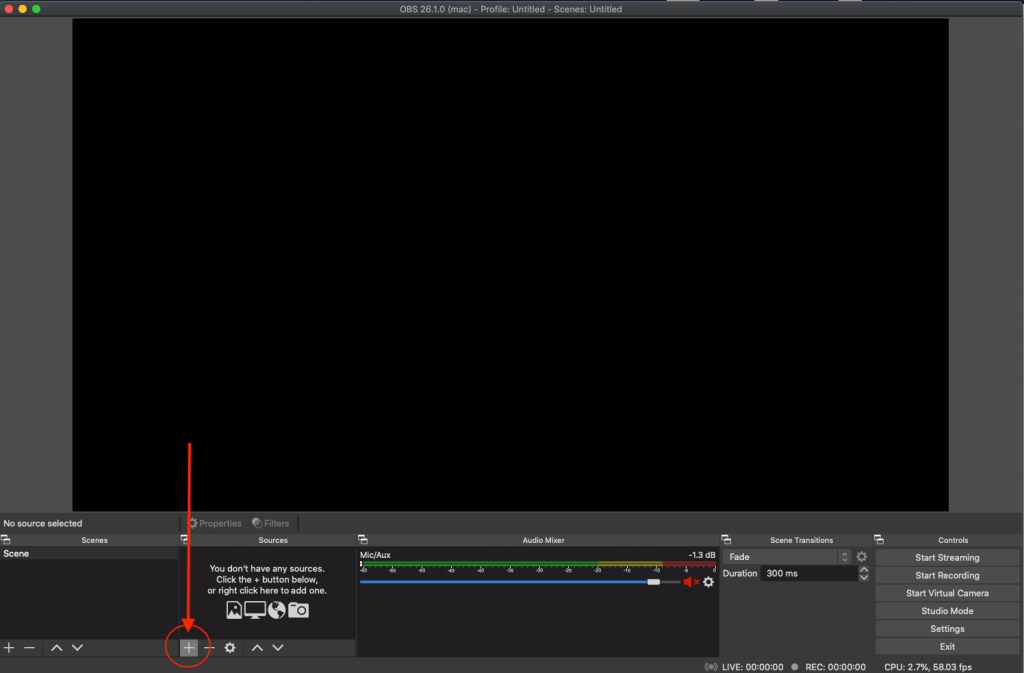
Selecciona Video Capture Device
Escribe el nombre que quieras
Marca “Make source visible”
Click en OK
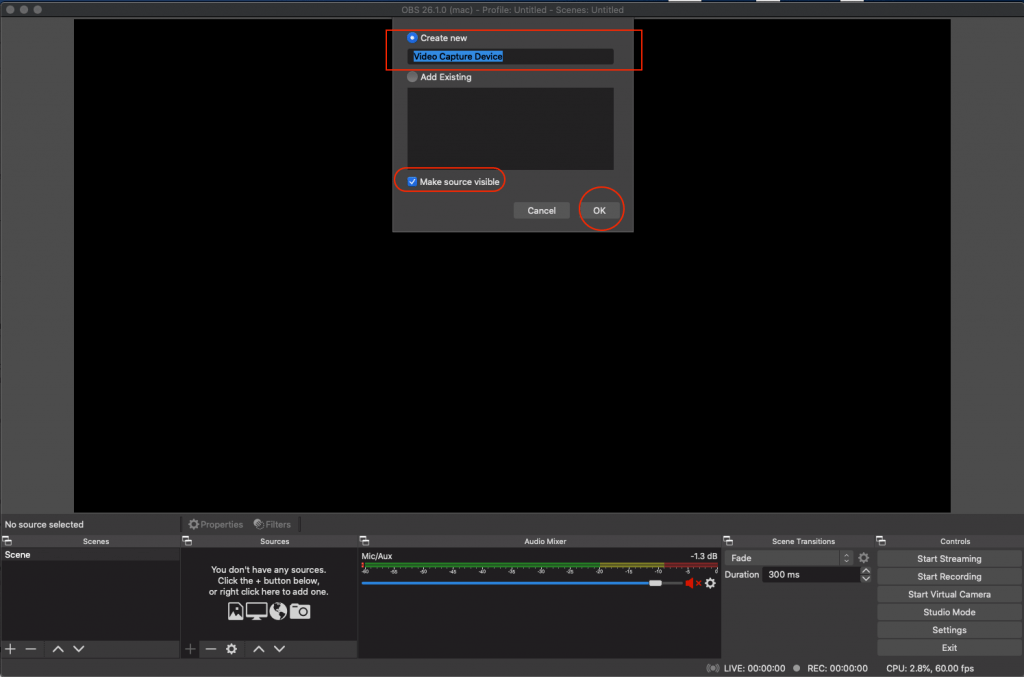 Device: Selecciona la webcam que quieras usar (ex: Logitech C920)
Device: Selecciona la webcam que quieras usar (ex: Logitech C920)Marca “Use Preset”
Resolución: Selecciona la resolución recomendada basándote en el test de velocidad (arriba)
Frame rate: 30
Click OK
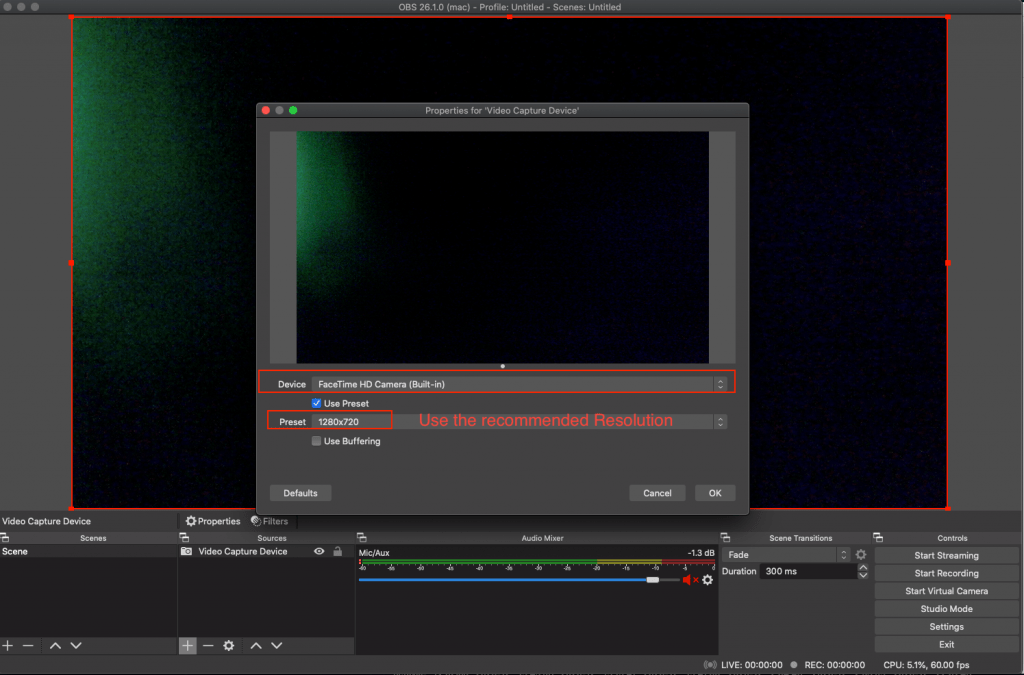
Click en SETTINGS (Configuración).
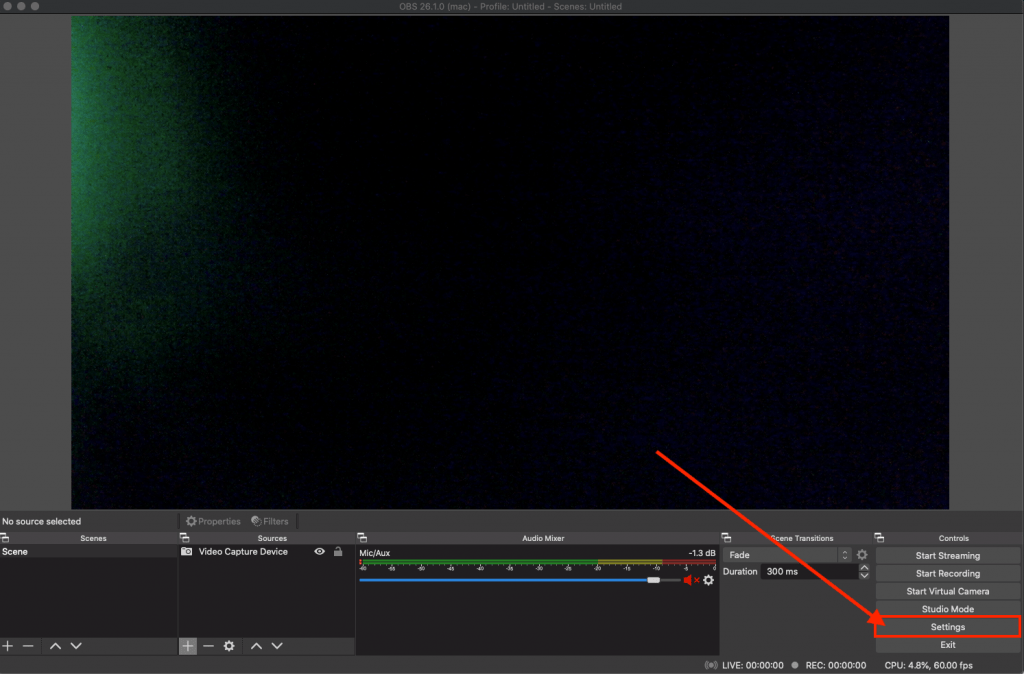
Elige la pestaña STREAM.
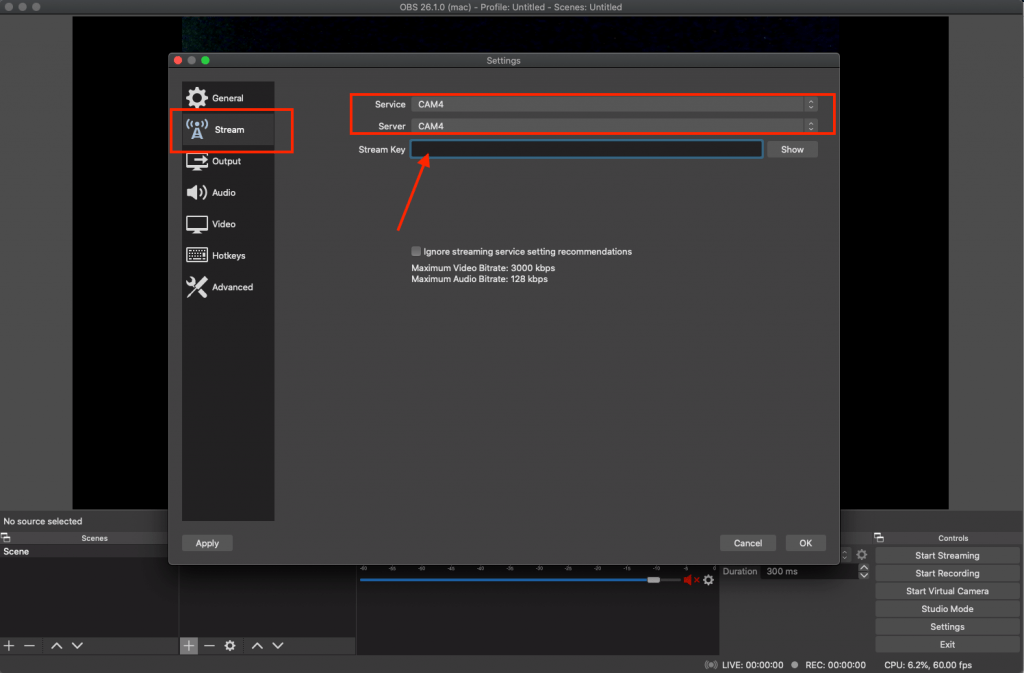
Select Service → Show All… → CAM4
Select Server → CAM4
Para conseguir tu Clave de Stream deberás abrir la Ventana de Transmisión en Cam4
Elige Codificador Externo
Elige Obtener clave de Stream
Copia la clave de Stream
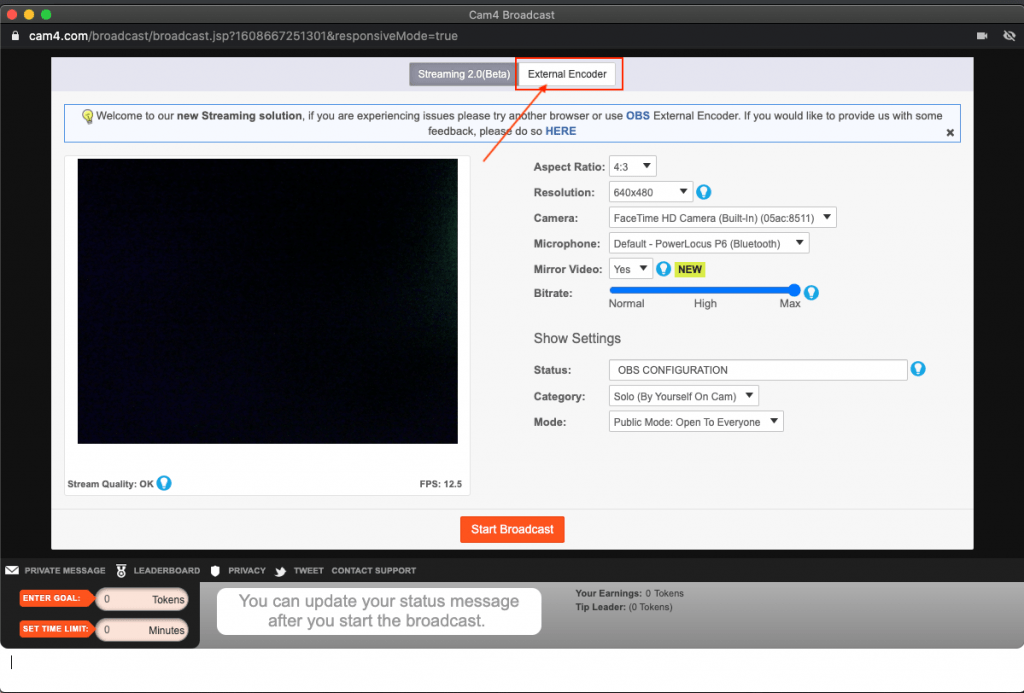
Elige Codificador Externo.
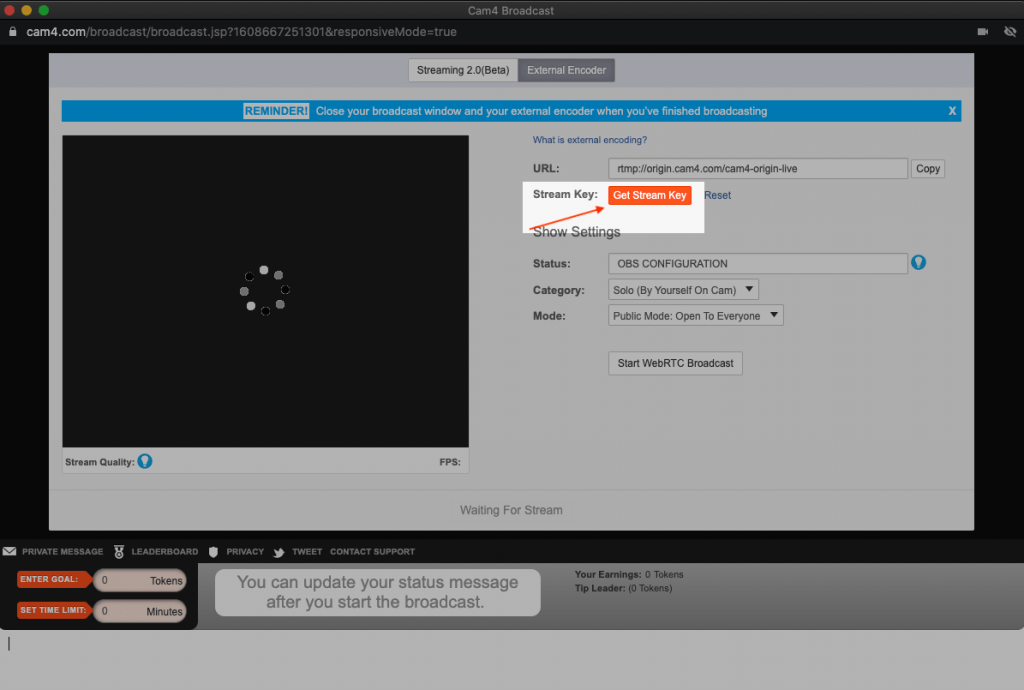
Elige Obtener Clave de Stream.
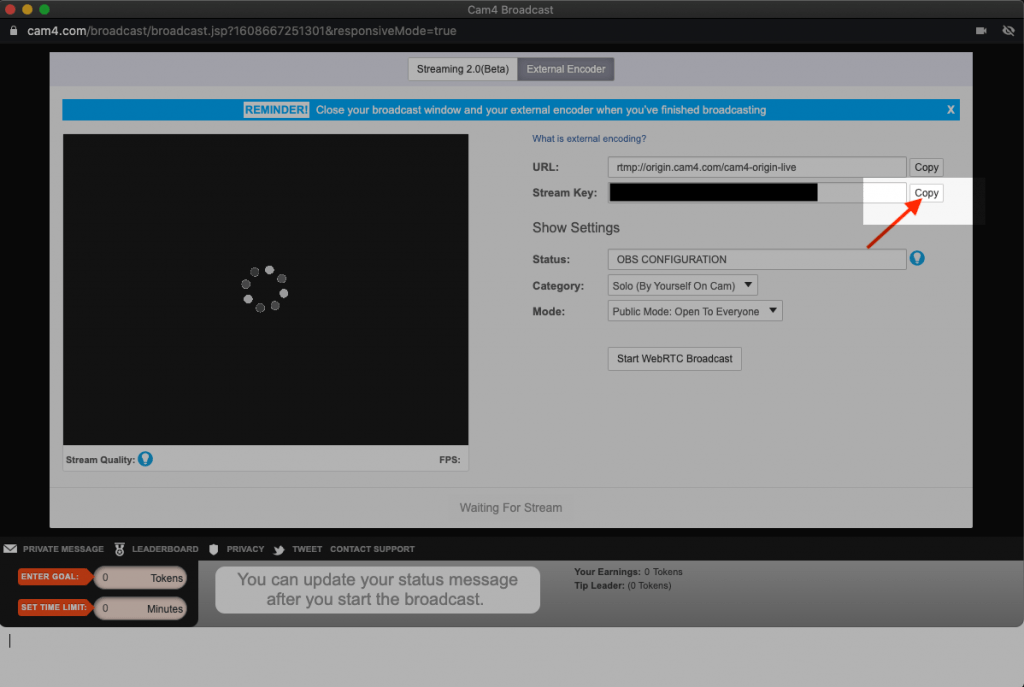
Copia Clave de Stream Pega la Clave de Stream de Cam4 en el espacio.
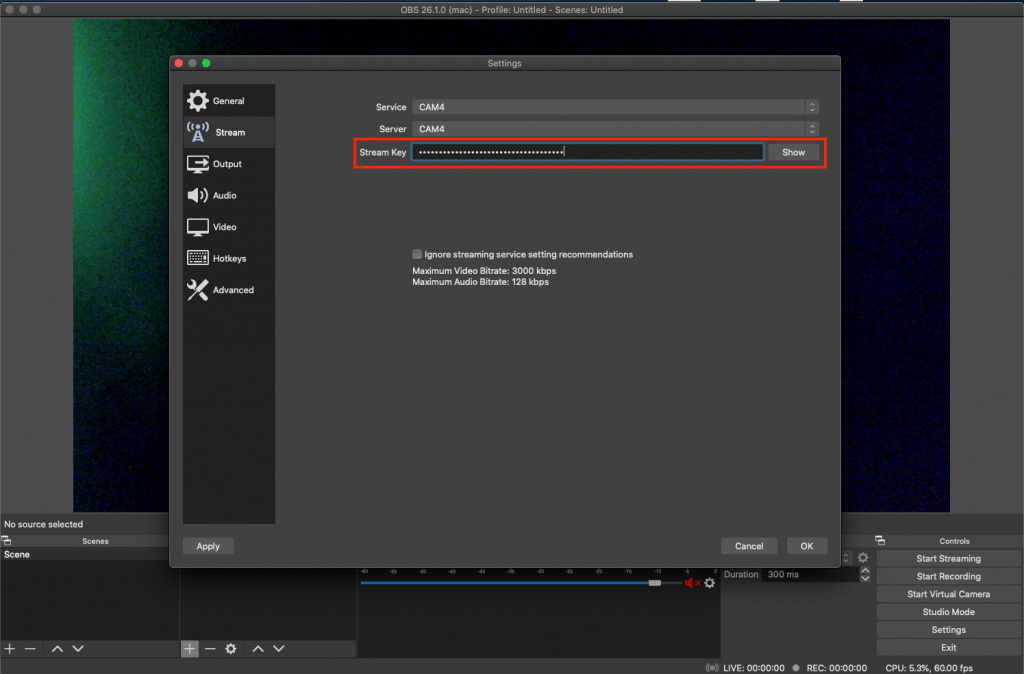
Elige la Pestaña OUTPUT
Ve al Output Mode – Selecciona Advanced de la lista.
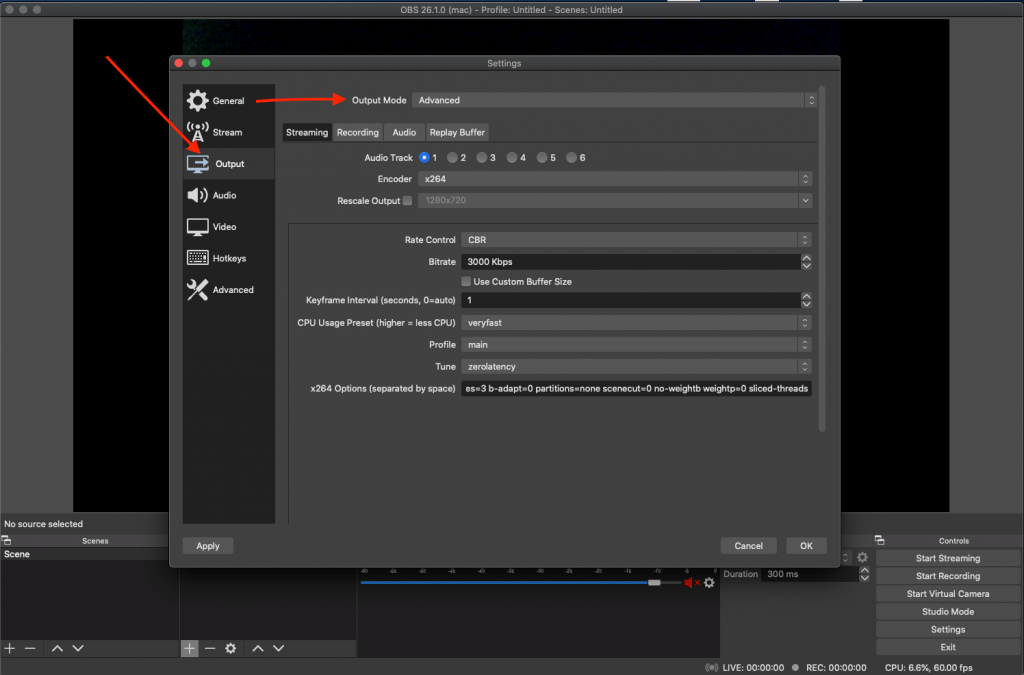
Si el Codificador es x264 usa estos ajustes:
Rate Control: CBR
Bitrate: El que te hemos recomendado (mira la tabla de arriba)
Keyframe Interval (seconds, 0=auto): 1
CPU Usage Preset (más alto=menos CPU): superfast
Profile: main
Tune: zerolatency
x264 Options (separadas por espacios): bframes=3 b-adapt=0 partitions=none scenecut=0 no-weightb weightp=0 sliced-threads Nota:! Para las opciones x264 tendrás que copiar y pegar manualmente
Si el Codificador es QuickSync usa estos ajustes:
Marca la casilla de Enforce streaming service encoder settings
Target usage: balanced
Profile: main
Keyframe Interval (seconds, 0=auto): 1
Async Depth: 1
Rate Control: CBR
Bitrate: El que te hemos recomendado (mira la tabla de arriba)
B frames: 3
Marca la casilla Content Adaptive Quantization
Elige la pestaña VIDEO.
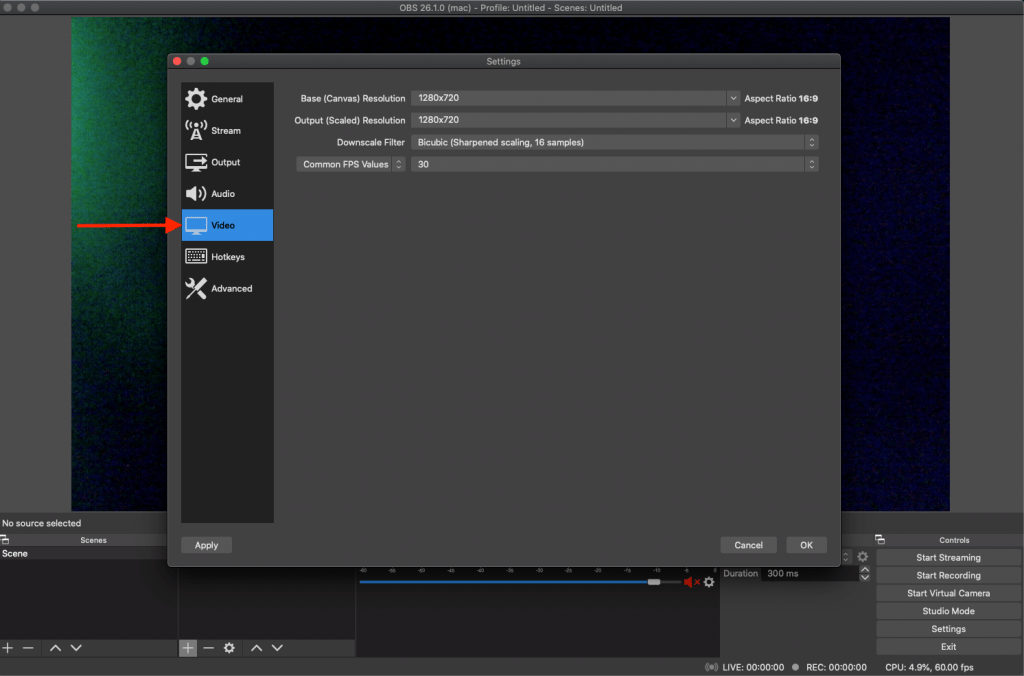
Base (Canvas) Resolution: Usa la resolución recomendada basándote en el test de velocidad (ex: 1280×720)
Output (Scaled) Resolution: Usa la misma resolución que la Base (Canvas) Resolution
Downscale Filter: Bilinear
Common FPS Values: 30
Elige la pestaña ADVANCED
Scroll down to Network Area and check the following box: “Dynamically change bitrate to manage congestion”.
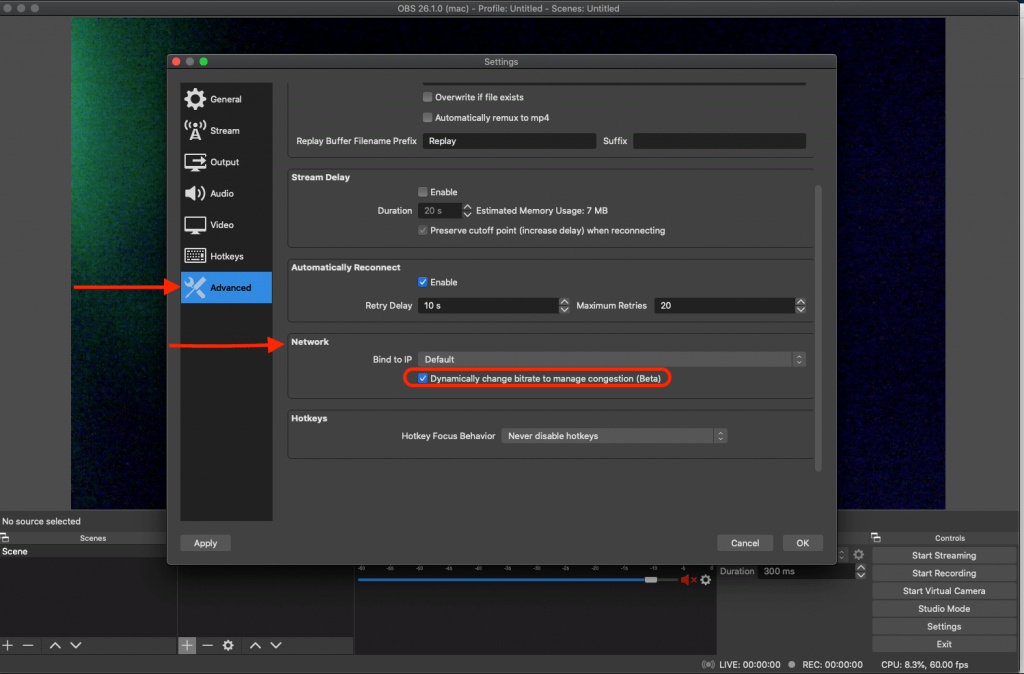 Click OK
Click OKClick Start Streaming.
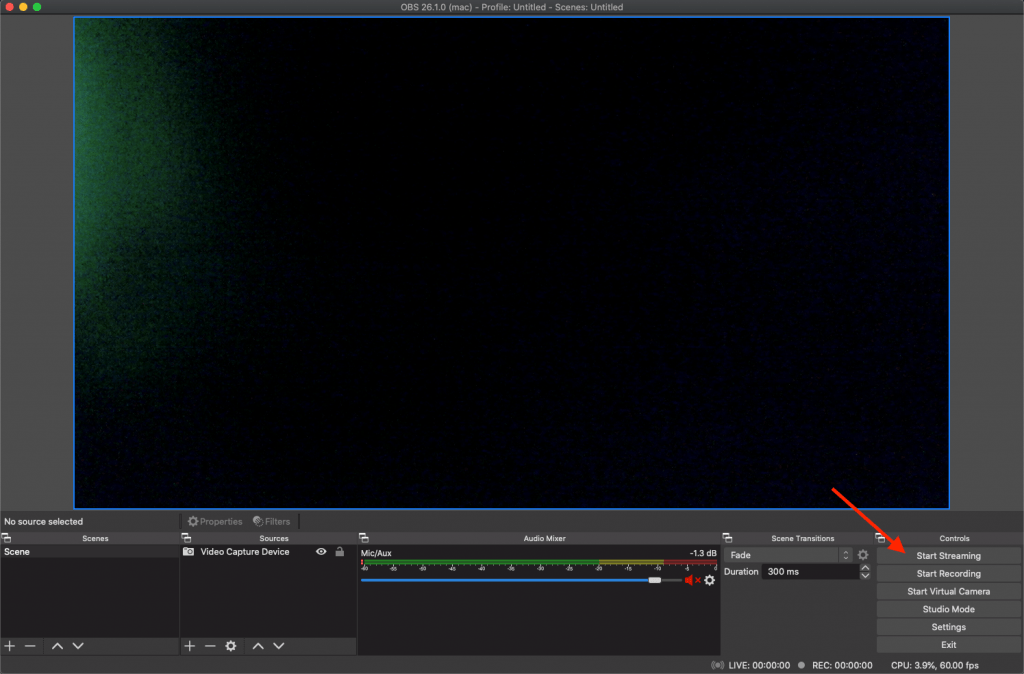 Abre la Ventana de Transmisión en Cam4 → Selecciona Codificador Externo
Abre la Ventana de Transmisión en Cam4 → Selecciona Codificador ExternoPermite flash (si te lo solicita 1.1)
Click en Iniciar Transmisión (1.2)
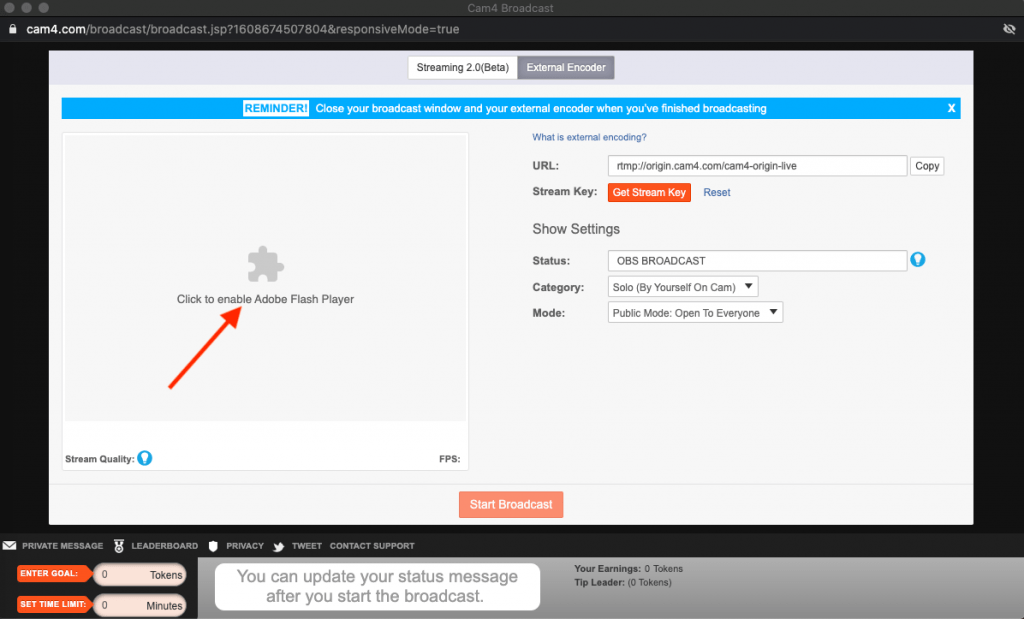
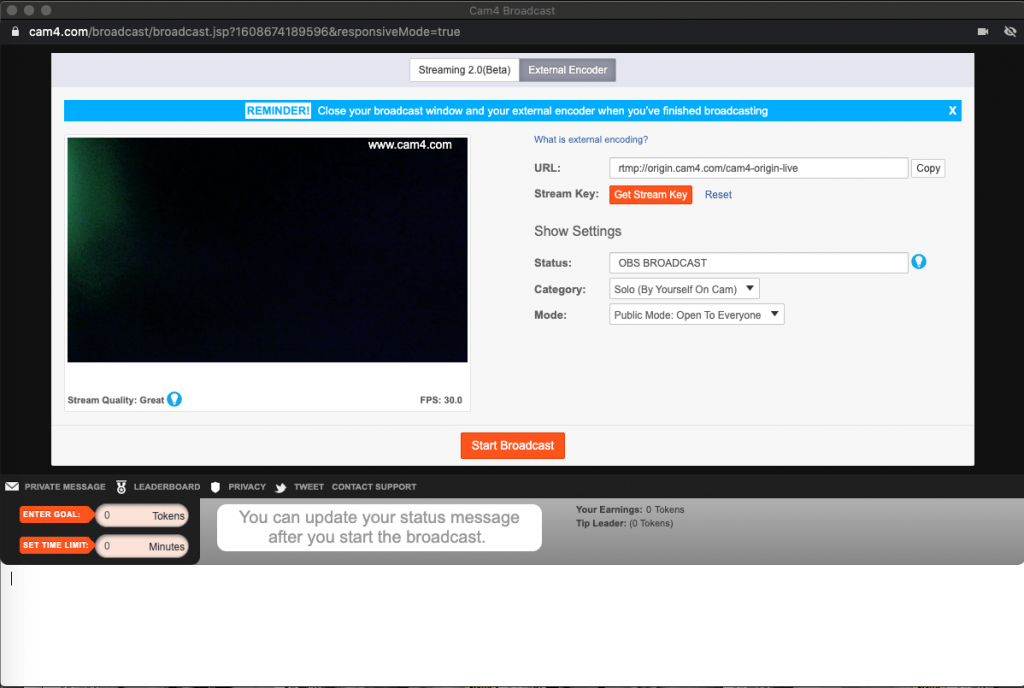
Artículos Relacionados
Lo siento, no se encontraron más respuestas, pero podrías unirte a la discusión.
Log in to reply.
